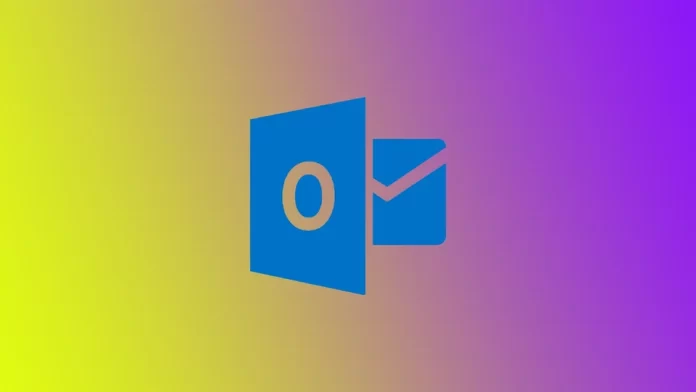Сriar uma reunião no Outlook
Acontece que o Outlook se tornou uma aplicação de trabalho muito utilizada para trabalhar nas empresas. Sejamos realistas, e o Outlook tornou-se numa aplicação para as empresas. Além disso, o cliente de correio electrónico também permite criar convites para comícios ou criar lembretes para os funcionários. Se trabalha numa pequena empresa onde todos trabalham localmente, não vai utilizar o Outlook. No entanto, se for uma grande empresa com diferentes localizações, então o programa é indispensável para gerir a agenda de todos os funcionários da empresa.
O calendário é uma parte integrante do Outlook; o calendário é a forma de fazer funcionar os seus horários. Por exemplo, suponha que, como um dos gestores, pretende convidar alguém de outro departamento para uma reunião. Nesse caso, pode utilizar o Assistente de Agendamento e ver as agendas dos participantes. Pode verificar se a pessoa está disponível quando quiser.
Se é novo no Outlook ou se precisa de refrescar a memória sobre o envio de um convite de reunião, se foi incumbido por um executivo de criar uma reunião e precisa de ajuda para o fazer, verá como o fazer neste artigo.
Como criar uma reunião e enviar um convite na aplicação de ambiente de trabalho do Outlook
Uma vez que o Outlook faz parte das aplicações do Microsoft Office e é mais frequentemente utilizado em aplicações de ambiente de trabalho no seu computador, vamos primeiro analisar os passos para esta plataforma:
- Abra o Outlook e navegue até ao separador Calendário. Clique no ícone Calendário no lado esquerdo da janela do Outlook.
- Quando estiver na vista de calendário, clique no ícone Nova reunião na parte superior do ecrã. Isto abrirá uma nova janela de reunião.
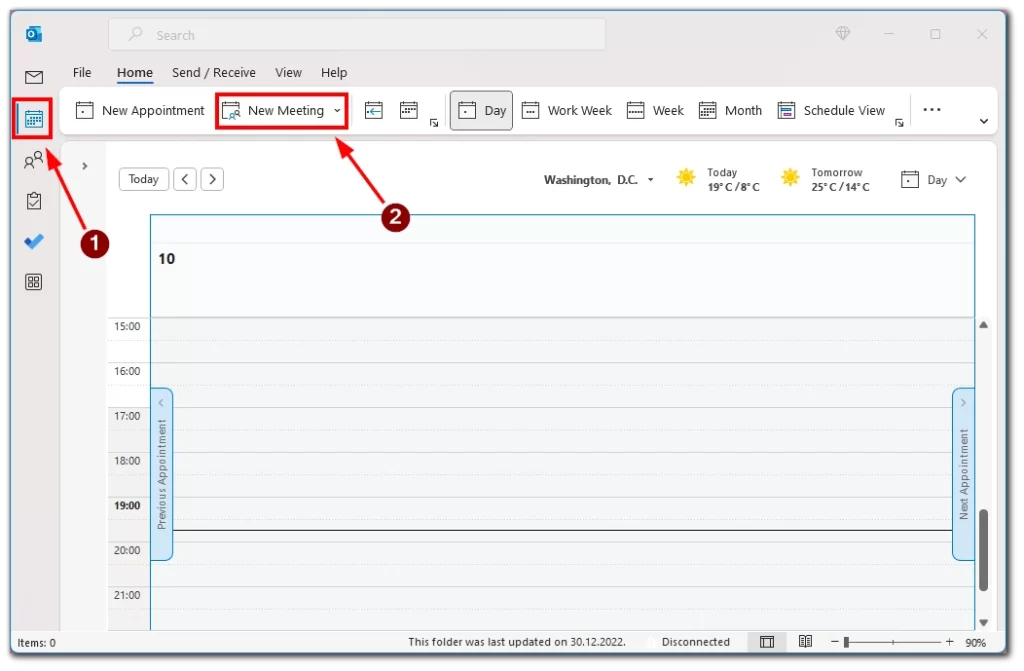
- No campo Para, adicione os endereços de correio electrónico das pessoas que pretende convidar para o evento. Também pode adicioná-los a partir dos seus Contactos ou Livro de Endereços. Pode adicionar vários participantes, separando os seus endereços de correio electrónico com um ponto e vírgula. É muito conveniente criar listas e agrupá-las antecipadamente.
- Em seguida, é necessário adicionar detalhes sobre o evento. Isto inclui o assunto, o local, as horas de início e de fim e notas adicionais ou pontos da agenda. Também pode definir um lembrete para o evento.
- Em seguida, escolha uma hora que funcione para todos.
- Depois de ter adicionado todos os detalhes necessários, clique no botão Enviar para enviar o convite de calendário aos participantes.
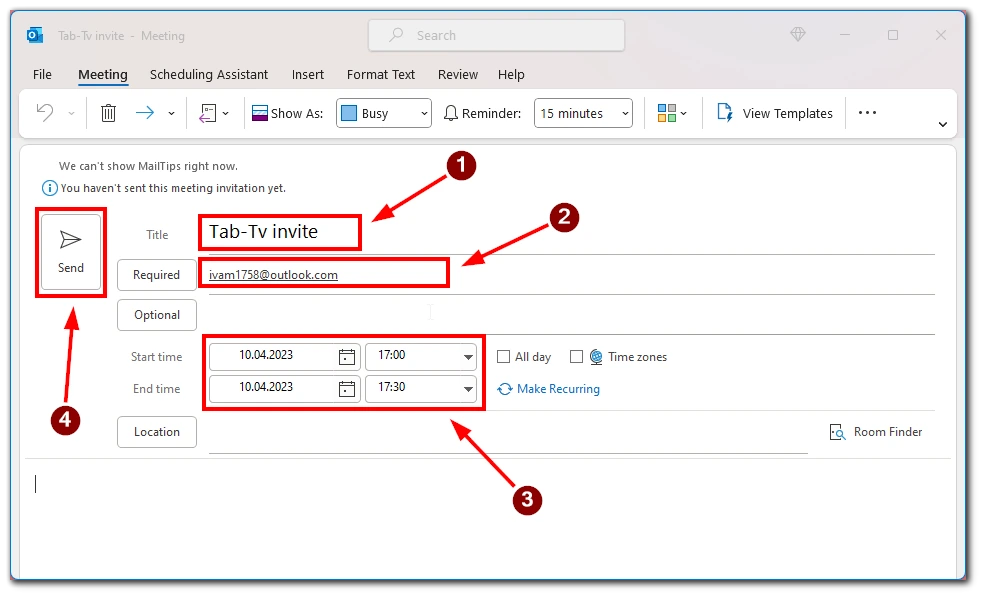
Os participantes receberão um e-mail com os detalhes do evento e podem optar por aceitar, recusar ou propor uma nova hora para o evento. Pode fazê-lo no separador Anexos se precisar de anexar ficheiros ou documentos ao convite do calendário. Isto é útil para partilhar informações ou documentos importantes relacionados com o evento.
Como enviar um convite de reunião na versão Web do Outlook
O Outlook Web é uma versão baseada na Web da popular aplicação de correio electrónico e calendário que lhe permite aceder ao seu correio electrónico e calendário a partir de qualquer dispositivo com uma ligação à Internet. Também é importante notar que, uma vez que a versão Web do Outlook funciona com qualquer navegador, a sua interface será a mesma em qualquer sistema operativo em que execute o Outlook Web. Para enviar um convite de calendário na aplicação Web do Outlook, é necessário
- Abra o Outlook Web em qualquer navegador e navegue até ao ícone Calendário no canto esquerdo da janela do Outlook Web.
- Em seguida, clique no botão Novo evento no canto superior esquerdo do ecrã.
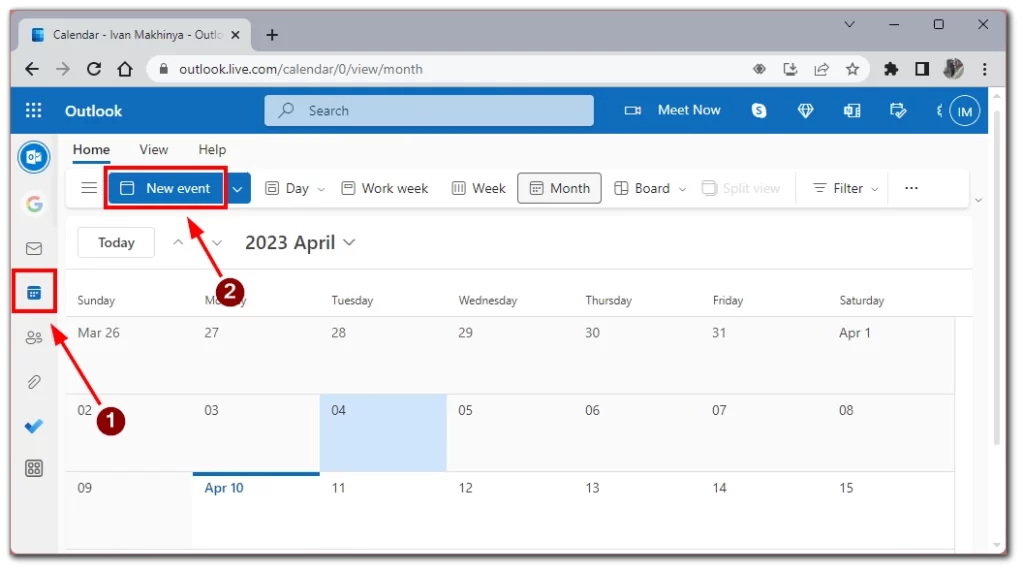
- Para convidar participantes para o evento, introduza os respectivos endereços de correio electrónico no campo “Convidar participantes“. Deve imprimir os seus nomes ou e-mails e escolher a pessoa certa na lista pendente.
- Preencha os detalhes do evento, tais como o título do evento, o local, a hora de início e a hora de fim. Também pode acrescentar notas adicionais ou pontos da agenda, se necessário.
- Depois de adicionar todos os detalhes necessários para o convite de calendário, pode enviá-lo aos participantes clicando no botão Guardar. Os participantes receberão um e-mail com todos os detalhes do evento, incluindo o título do evento, a data, a hora, o local e quaisquer notas ou anexos adicionais.
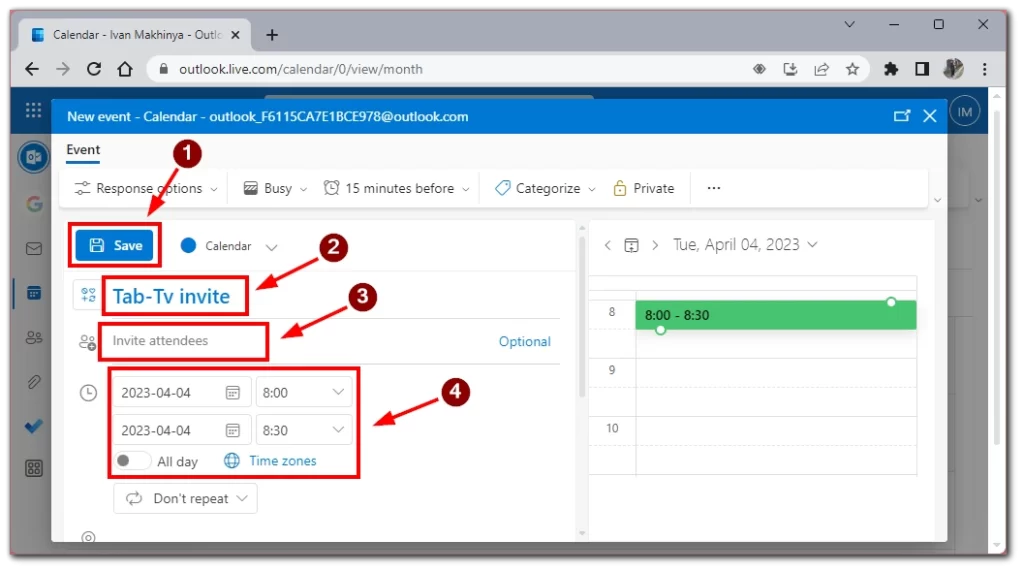
O envio de um convite de calendário na aplicação Web do Outlook é uma forma simples e eficaz de agendar reuniões, compromissos e eventos. Quer seja um novo utilizador ou um profissional experiente, a funcionalidade de convite de calendário do Outlook é uma ferramenta valiosa para gerir a sua agenda e manter-se a par dos seus compromissos profissionais e pessoais.
Como enviar um convite para um comício na aplicação móvel do Outlook
Se estiver em viagem e precisar de enviar um convite de calendário utilizando a aplicação móvel do Outlook, é um processo rápido e fácil. Eis um guia passo-a-passo para enviar um convite de calendário na aplicação móvel do Outlook:
- Abra a aplicação Outlook no seu dispositivo móvel e toque no ícone Calendário na parte inferior do ecrã.
- Toque no ícone de mais (+) no canto inferior direito do ecrã para criar um novo evento.
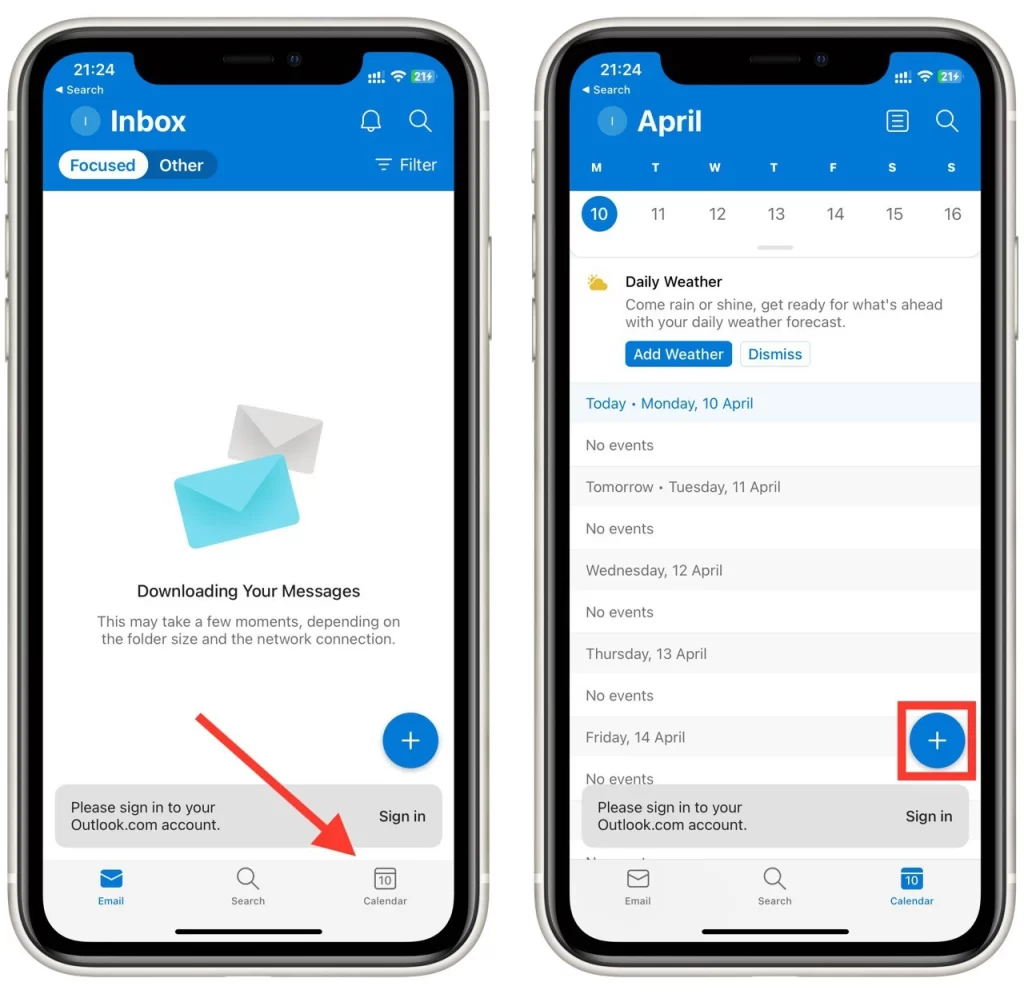
- Introduza os detalhes do evento, incluindo o título, a data, a hora, o local e quaisquer notas ou anexos que pretenda incluir.
- Em seguida, localize e toque no botão Pessoas. A lista de participantes é apresentada.
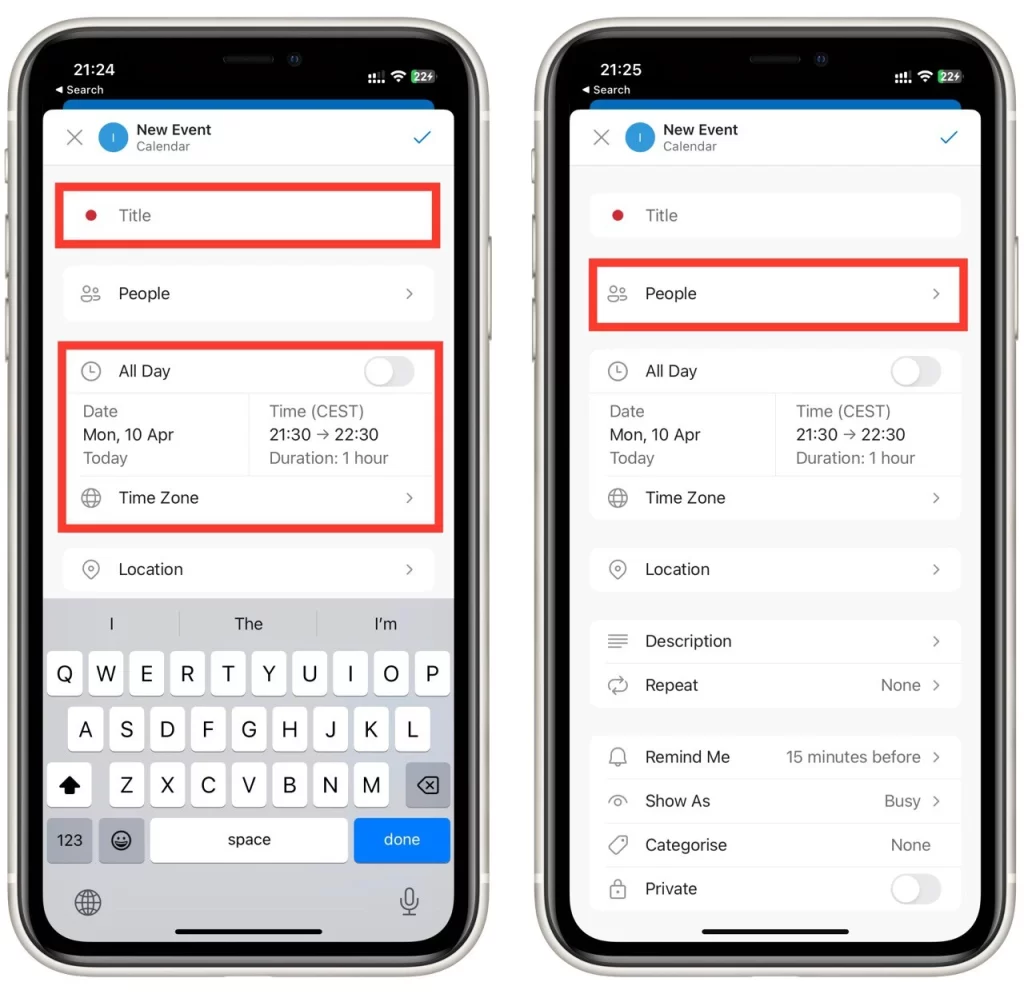
- Para adicionar um novo participante, introduza o seu endereço de correio electrónico e prima Enter.
- Depois de ter adicionado todos os detalhes necessários, toque no botão Guardar (marca de verificação) no canto superior direito do ecrã. O seu convite de calendário será agora enviado a todos os participantes e pode acompanhar as suas respostas verificando os detalhes do evento no seu calendário do Outlook.
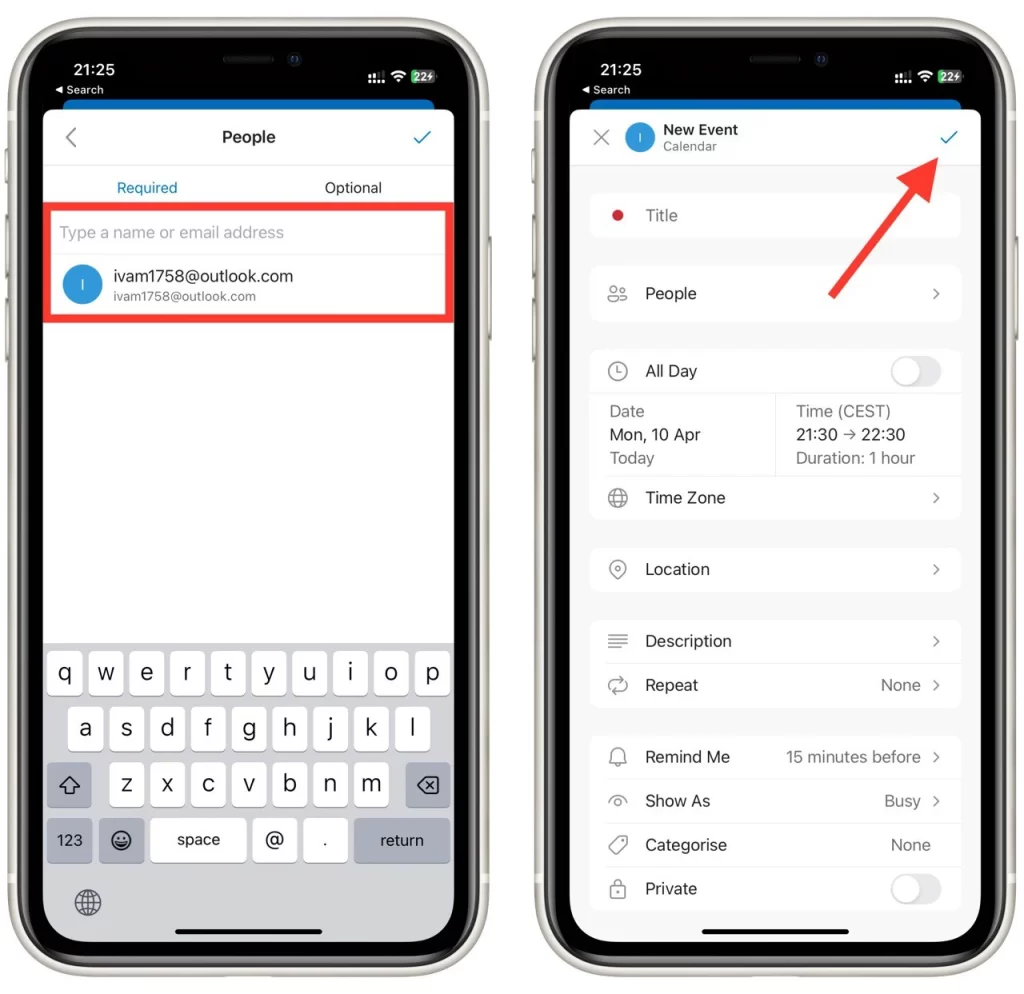
O envio de um convite de calendário utilizando a aplicação móvel do Outlook é uma forma conveniente de gerir a sua agenda em movimento. Tenha em atenção que as aplicações para Android e iOS têm o mesmo design e funcionalidade. Por isso, este guia é adequado para qualquer sistema operativo móvel.
Algumas sugestões adicionais para criar convites de calendário através do Outlook
A criação de convites de calendário utilizando o Outlook pode ser uma óptima forma de agendar facilmente eventos, reuniões e compromissos. Seguem-se algumas sugestões adicionais para o ajudar a criar convites de calendário eficazes e com aspecto profissional utilizando o Outlook:
- Utilize títulos de eventos descritivos e claros: Ao criar um convite de calendário, utilize um título de evento descritivo e claro. Isto ajudará os participantes a compreender rapidamente o evento e o que podem esperar da sua participação.
- Inclua todos os detalhes relevantes do evento: Certifique-se de que inclui todos os pormenores relevantes do evento, incluindo a data, a hora, o local e quaisquer notas ou anexos adicionais. Isto ajudará os participantes a prepararem-se para o evento e garantirá que têm todas as informações necessárias.
- Adicionar participantes e permitir respostas: A adição de participantes ao convite do calendário é essencial para garantir que todos têm conhecimento do evento e podem participar. Certifique-se de que permite respostas, como aceitar, recusar ou propor uma nova hora para o evento.
- Enviar lembretes: O envio de lembretes aos participantes é uma óptima forma de garantir que todos estão a par do evento e são lembrados de participar. Defina lembretes para si próprio para não se esquecer do evento.
- Personalize o convite: Acrescentar um logótipo, alterar a cor de fundo ou acrescentar uma mensagem personalizada. Isto ajudará a fazer com que o convite se destaque e pareça mais profissional.
- Verificar se existem conflitos: Antes de enviar o convite, verifique se existem conflitos de agenda. Desta forma, garante-se que o evento não entra em conflito com outros compromissos ou eventos.
- Acompanhamento após o evento: Contacte os participantes para lhes agradecer a sua presença e obter feedback. Isto ajudá-lo-á a melhorar os seus eventos no futuro.
Seguindo estas sugestões, pode criar convites de calendário eficazes e com um aspecto profissional utilizando o Outlook. Com a sua interface de fácil utilização e funcionalidades robustas, o Outlook facilita o agendamento e a gestão de eventos, reuniões e compromissos.